发布时间:2018年04月19日 03:33:54分享人:桃花散漫来源:互联网1
当我们使用Excel 2010制作表格时,难免会遇到需要插入图片的时候,有的时候需要将图片设置成透明,这样才能更美观,如何设置呢?今天,小编就教大家在Excel中设置插入图片透明的操作方法。
Excel中设置插入图片透明的操作步骤如下:
1)首先在Excel 2010插入我们想要设置透明的图片;
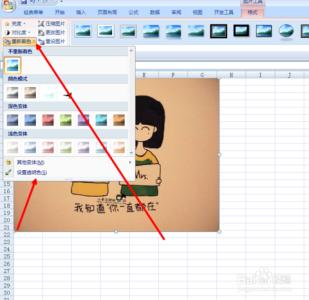
2)点击选中好图片,然后在菜单栏找到图片工具,点击图片工具下的颜色选项,选择设置透明色按钮;
3)此时我们的鼠标箭头会改变,将鼠标移到到需要设置图片透明处,点击就可以实现透明了;
下面是透明与不透明的对比:
(这是不透明的)
(这时透明的)
爱华网本文地址 » http://www.aihuau.com/a/213461/695052953.html
更多阅读

Office2007 PPT图片背景设置为透明色――简介PPT设计过程中,经常会遇到插入图片的问题,有时候一张图片背景如果没有处理好,就会显得很突兀,这时候若将图片的背景色设置为透明色,那么整个PPT的配色就会非常和谐。Office2007 PPT图片背景

当我们看到一些精美的图片时,会想在CAD中使用它,那么大家知道CAD软件中如何插入图片吗?下面是小编整理的CAD软件中如何插入图片的方法,希望能帮到大家!CAD软件中插入图片的方法在电脑桌面或者是在快捷方式中找到cad的图标,双击图标即

因为CAD软件的特殊性,所以大家经常会在里面用到一些图片。那么大家知道在CAD软件中如何插入图片吗?下面是小编整理的在CAD软件中如何插入图片的方法,希望能帮到大家!在CAD软件中插入图片的方法1.在桌面打开CAD软件,在窗口处找到插入

作为目前使用量最大的办公软件之一,wps的功能非常的强大。wps设置图片某区域为透明色,可以轻松实现图像抠图的效果,怎么将指定的图片区域设置为透明色呢?以下小编整理的WPS中将指定图片区域设置为透明色的方法,供大家参考,希望大家能够有

如果word中能插入图片或填充一些自己喜欢的颜色,在编辑word文档的时候不在那么的枯燥无味,看着背景就像是在看着蓝天,那也是一种美好,那么下面就由小编为您分享下word2007设置背景图片的技巧,希望能帮助您。设置背景图片方法一:步骤一:首
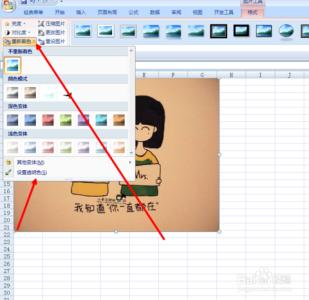
 爱华网
爱华网



